タイムラプスビデオを作成し、すでにLightroom 3.0を所有している、すばやく簡単な方法をお探しですか?
ショーン・マコーマックの努力のおかげで、あなたの検索は終わりました。予算を気にし、すでにLightroomを所有しているので、Seanのプラグインに出くわし、値札(無料)にうれしく驚きました。プラグインは現在1080pにエクスポートせず、720pのみにエクスポートしますが、これにより、これらの楽しく、多くの場合見事なビデオを以前の方法よりもはるかに簡単に作成できます。
このテクニックの天才は何ですか?サイズ変更やRAWファイルのエクスポートは不要です。これは、私にとっては天国です。サイズ変更はそれほど大きな問題ではありませんが、何百もの画像をエクスポートして再コンパイルするには時間がかかります。ほとんどのテクニックでは通常、QuicktimeProを購入する必要があることを忘れないでください。
このテクニックの欠点は何ですか?他のプログラムと同様に、音楽もケンバーンズエフェクトもありません。これは、スーパーグロスタイムラプスを作成しない人のためのシンプルなバージョンです。ただし、iMovie(Macコンピュータでは無料)などの別のプログラムを使用して、音楽やKen Burns Effectを使用して、組み立て可能な複数の小さなビデオを作成するために使用できます。
まず、タイムラプス撮影のテクニックに詳しくない方のために、DPSですでに取り上げられている2つの投稿を紹介します。
- タイムラプス写真の概要
- デジタル一眼レフでタイムラプスビデオを作成する方法
ショットを手に入れたら、Lightroomの機能を使用して、タスクを非常に簡単にします。まず、ダウンロードとインストールの手順について、Pixiqに関するSeanの投稿をご覧ください。
タイムラプスの作成は非常に簡単になり、Lightroomのスライドショーモジュールを介して処理されます。
1。写真をコレクションに整理する
好みに合わせて画像を編集したら、ライブラリモジュールですべてを強調表示します。次に、左側の情報パネルの[コレクション]の横にある[+]をクリックします。
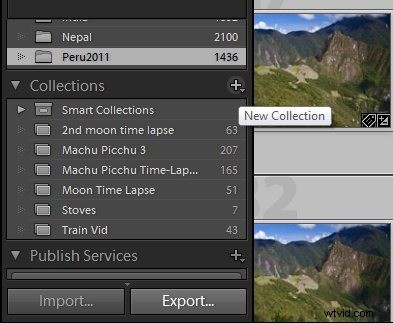
次に、[新しいコレクション]をクリックして、新しいコレクションに名前を付けます。 [選択した写真を含める]チェックボックスを必ずオンにしてください。
2。スライドショーモジュールに切り替えて、プリセットを選択します
スライドショーモジュールでは、左側に新しいプリセットが表示されます。必要なプリセットを選択し、最近作成したコレクションも選択されていることを確認します。
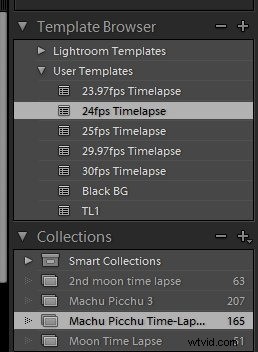
3。エクスポートしてお楽しみください
最後に、[ビデオのエクスポート]をクリックし、名前を付けて場所を選択し、Lightroomに残りの作業を任せます。
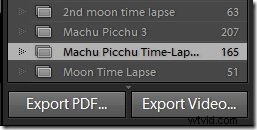
撮影時間の経過に関するヒントと例
私は、「休暇」でペルーに向かう前に、ショーンのプラグインを数回試してみました(引用では、カメラを持っている私たちの中で、私たちの生活のその側面を本当に空けるのは誰ですか?)。私はマチュピチュで街の上の1つの場所に座って、約4時間リラックスしながらカメラに写真を撮らせる機会がありました。速度を変えて少し遊んだ。撮影速度については、以下の添付動画をご覧ください。
30秒ごとに1フレームで撮影し、1秒あたり24フレームで組み立てます。
10秒ごとに1フレームで撮影し、1秒あたり24フレームで組み立てます。
3秒ごとに1フレームで撮影し、1秒あたり24フレームで組み立てます。
ご覧のとおり、高速で移動する電車では3秒に1フレームはうまく機能しません。電車の外に腕を置かないようにという警告がなければ、もっと撮影したでしょう。かなり急いでいます。 10秒ごとに1ショットのビデオは、動きの速い雲に適しています。 30秒に1回のビデオでは、雲の時間差と速度のため、アクションは少し速く見えます。
